
Inovatívne technológie sa dnes vyvíjajú sneskutočná rýchlosť. Nový vývoj však vedie aj k neznámym problémom spojeným spravidla s nastavením technológií. Otázky zvyčajne vyvstávajú od začiatočníkov alebo od tých, ktorí v zásade zriedka používajú počítač. Bežným problémom je správa „Žiadny signál“ na monitore. Pre nápravu situácie je dôležité pochopiť dôvod. Môžete to urobiť sami.
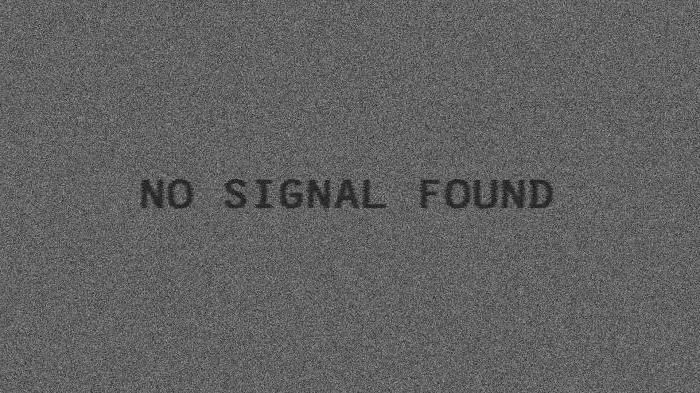
Nehľadajte ihneď telefón programátora alebooprava počítača, ak sa na monitore zobrazí hlásenie Nezistil sa žiadny signál. Čo robiť v tomto prípade? Prvým krokom je zapamätanie si všetkých posledných akcií, ktoré boli vykonané s počítačom. Možno pri čistení niekto náhodou chytil kábel, počítač bol rozobratý alebo presunutý. Poruchu môžu spôsobiť aj deti alebo zvedavé domáce zvieratá. Prvým odporúčaním je preto skontrolovať všetky vodiče. Keď bude kábel na mieste, problém sa vyrieši veľmi rýchlo.

Často sa tiež odporúča jednoducho reštartovaťpočítač. Počítač sa nemusí správne spustiť, nezabudnite na režim hibernácie. Viac o druhom prípade - nižšie. Je možné, že problém, pri ktorom sa monitor počítača nezapne, je možné odstrániť doslova jedným kliknutím na tlačidlo.
Správy sa môžu líšiť na rôznych modeloch monitorov. Nasledujúce štítky označujú rovnaký problém:
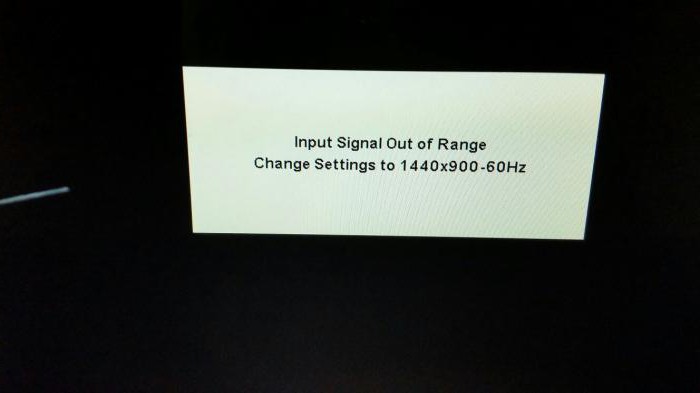
Moderné monitory, ktoré šetria peniazeelektrina má funkciu automatického spánku. V takom prípade môže dôjsť k strate signálu, a preto sa zobrazia tieto a podobné nápisy. Ak počítač stále neprechádza do režimu spánku, riešenie by sa malo hľadať inde.
Akákoľvek z týchto správ sa tiež môže zobraziť, keď je počítač vypnutý a monitor funguje. Spravidla pomáha reštartovanie systému.
Často sa stáva, že je v ňom samotný počítačfunkčný stav, ale nie je tam žiadny obraz a na monitore nesvieti žiadny signál. Čo robiť v tomto prípade, prečo sa správa zobrazuje a aké sú možnosti riešenia problému? Dôvody môžu byť rôzne: od najjednoduchších a ľahko opraviteľných po zložité, keď sa nezaobídete bez pomoci špecialistov.

Problém sa môžete pokúsiť vyriešiť vykonaním nasledujúcich krokov:
Po úspešnom reštarte musíte okamžiteupravte správu napájania, skontrolujte kompatibilitu hier a programov s možnosťami počítača a nastavte rozlíšenie na hodnotu odporúčanú systémom. V systéme Windows 10 nájdete vyššie uvedené nastavenia v časti Nastavenia - Systém - Obrazovka a Napájanie a spánok. Pre Windows 7 je cesta nasledovná: Ponuka Štart - „Ovládací panel“ - „Schémy napájania“. Musíte uložiť zmeny a potom znova reštartovať počítač.
Ak monitor píše Žiadny signál nebol zistený a súčasnenezobrazuje načítanie operačného systému, musíte skontrolovať všetky pripojenia obrazovky k systémovej jednotke a grafickej karte. Je možné, že zástrčka stratila kontakt s konektorom. Potom nie je ťažké opraviť poruchu: musíte zasunúť zástrčku do požadovanej polohy a potom reštartovať počítač. Ak nebolo možné dosiahnuť pozitívny výsledok, mali by ste ďalej hľadať dôvody, prečo sa na monitore nerozsvieti žiadny signál. Čo robiť a ako sami diagnostikovať príčinu?

Algoritmus riešenia problémov je nasledovný:
Počítač sa zapne, ale nezobrazuje sa žiadny signálzistené na monitore? Čo ak žiadna z predchádzajúcich metód nepomohla? Tí, ktorí si veria vo svoje schopnosti a neboja sa rozobrať samotné jadro počítača, sa o základnú dosku môžu postarať sami.
Problém s najväčšou pravdepodobnosťou spočíva v hardvéri, najskôr sa však môžete pokúsiť resetovať systém BIOS. Existujú dve možnosti:
Pri práci je dôležité pamätať na bezpečnostné opatrenia, robte všetko opatrne, aby ste nepoškodili diely, a skôr ako podniknete akékoľvek kroky, odpojte počítač od siete.
Niekedy sa všetko vyjasní už pri otvoreníkryty systémovej jednotky. Príčinou problému môžu byť opuchnuté kondenzátory. Spravidla sa v polovici prípadov monitor počítača z tohto dôvodu nezapne. Ale ani skúsení používatelia by nemali spájkovať samotné súčasti. Je lepšie zveriť opravy odborníkom servisného strediska.
Môžete sa pokúsiť vyriešiť rozbitie pomocouReproduktor je malé zariadenie, ktoré je pripojené k základnej doske. Reproduktor pípaním varuje pred problémami s počítačom. Zoznam zvukových signálov a ich dekódovanie sa líši v závislosti od modelu počítača: kompletný zoznam nájdete v pokynoch k základnej doske.

Pre diagnostiku teda budete potrebovať:
Akákoľvek diagnostická metóda vyžaduje pozornosť apresnosť v práci. Nezanedbávajte bezpečnostné opatrenia a v prípade vážnych alebo nepochopiteľných porúch je lepšie počítač neopravovať svojpomocne, ale vyhľadať pomoc od špecialistov.


























